
深度技術(shù) 占存:4.83G 時(shí)間:2025-04-17
軟件介紹: 深度技術(shù) Ghost Win10 32位 專業(yè)穩(wěn)定版是一款基于Windows 10 32位系統(tǒng)深度定制的Ghost封裝鏡像,...
深度技術(shù) Ghost Win10 32位 專業(yè)穩(wěn)定版是一款基于Windows 10 32位系統(tǒng)深度定制的Ghost封裝鏡像,專為追求高效安裝與穩(wěn)定體驗(yàn)的用戶設(shè)計(jì)。它采用先進(jìn)的Ghost封裝技術(shù),支持U盤、光盤、硬盤等多種安裝方式,實(shí)現(xiàn)全自動(dòng)無人值守安裝,僅需數(shù)分鐘即可完成系統(tǒng)部署,尤其適合企業(yè)批量裝機(jī)、網(wǎng)吧維護(hù)及個(gè)人老舊設(shè)備升級(jí)場(chǎng)景。接下來就讓華軍小編為大家解答一下深度技術(shù) Ghost Win10 32位專業(yè)穩(wěn)定版怎么安裝以及深度技術(shù) Ghost Win10 32位專業(yè)穩(wěn)定版安裝的方法吧!
一、安裝前準(zhǔn)備
硬件要求
CPU:支持SSE2指令集的Intel/AMD處理器
內(nèi)存:至少1GB RAM(建議2GB)
硬盤:至少16GB可用空間
其他:支持U盤啟動(dòng)或光驅(qū)啟動(dòng)的主板
備份重要數(shù)據(jù)
將個(gè)人文件、照片、文檔等備份至外部存儲(chǔ)設(shè)備(如移動(dòng)硬盤、U盤)。
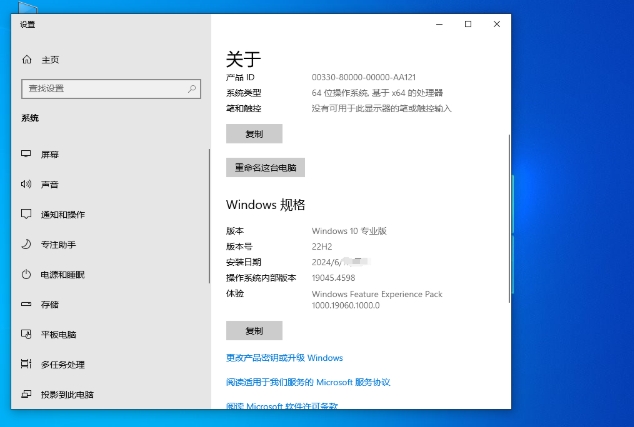
若需保留原系統(tǒng)數(shù)據(jù),可使用分區(qū)工具(如DiskGenius)劃分獨(dú)立分區(qū)。
準(zhǔn)備安裝介質(zhì)
U盤啟動(dòng)盤:使用Rufus或UltraISO將鏡像寫入U(xiǎn)盤(容量≥8GB)。
光盤刻錄:若使用光驅(qū),需刻錄鏡像至DVD光盤。
BIOS設(shè)置
重啟電腦,進(jìn)入BIOS(通常按F2/F10/Del鍵)。
將啟動(dòng)順序調(diào)整為“U盤/光盤優(yōu)先”,保存設(shè)置并退出。
二、安裝步驟
方式一:U盤/光盤啟動(dòng)安裝
啟動(dòng)安裝介質(zhì)
插入U(xiǎn)盤或光盤,重啟電腦,進(jìn)入啟動(dòng)菜單(可能需按F12鍵選擇啟動(dòng)設(shè)備)。
進(jìn)入Ghost安裝界面
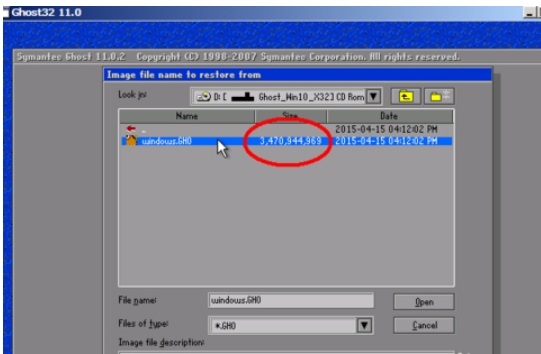
選擇“安裝Ghost Win10到C盤”或類似選項(xiàng)(界面可能因版本而異)。
自動(dòng)安裝過程
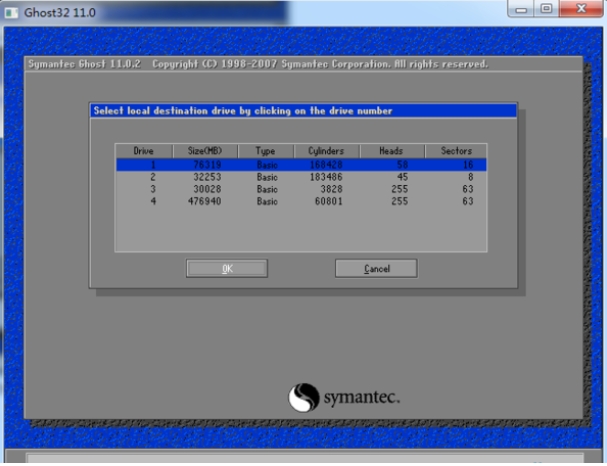
系統(tǒng)自動(dòng)完成分區(qū)、格式化、文件復(fù)制等操作(全程無需人工干預(yù))。
等待約5-15分鐘(視硬件性能而定)。
首次啟動(dòng)配置
安裝完成后,系統(tǒng)自動(dòng)重啟,進(jìn)入Windows 10初始設(shè)置界面。

按提示選擇語言、時(shí)區(qū)、鍵盤布局,創(chuàng)建用戶賬戶并設(shè)置密碼。
方式二:硬盤直接安裝(適用于已有Windows系統(tǒng))
掛載鏡像文件
下載鏡像文件(.iso),右鍵選擇“掛載”或使用解壓工具提取內(nèi)容。

運(yùn)行安裝程序
打開鏡像中的“setup.exe”或“autorun.exe”,選擇“安裝系統(tǒng)到C盤”。
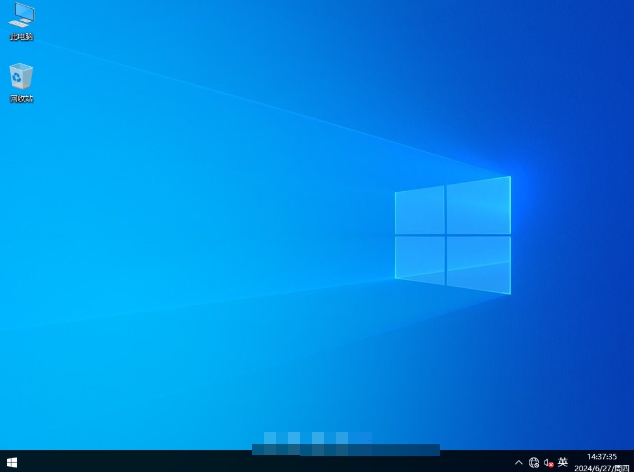
重啟完成安裝
系統(tǒng)自動(dòng)重啟,進(jìn)入安裝流程,后續(xù)步驟與U盤安裝相同。
三、安裝后配置
驅(qū)動(dòng)檢查與更新
自動(dòng)安裝驅(qū)動(dòng):系統(tǒng)啟動(dòng)后,檢查設(shè)備管理器(Win+X→“設(shè)備管理器”),確認(rèn)無黃色感嘆號(hào)。
手動(dòng)安裝驅(qū)動(dòng):若部分設(shè)備未識(shí)別,訪問廠商官網(wǎng)下載對(duì)應(yīng)驅(qū)動(dòng)(如顯卡、聲卡驅(qū)動(dòng))。
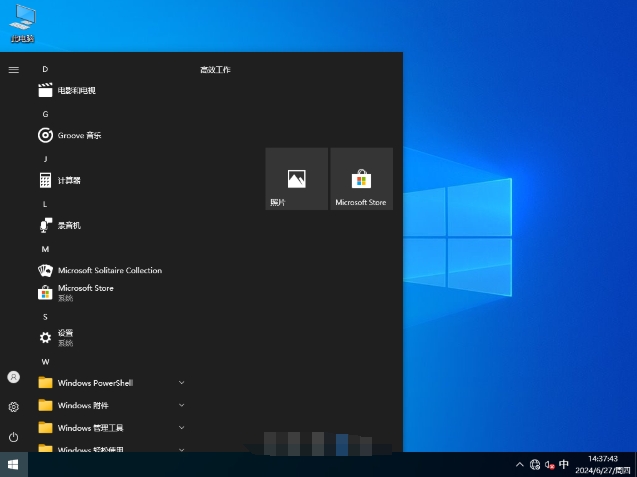
系統(tǒng)激活
若系統(tǒng)提示“未激活”,輸入合法密鑰激活(設(shè)置→更新和安全→激活)。
可使用KMS激活工具(需確保來源可靠,避免安全風(fēng)險(xiǎn))。
系統(tǒng)優(yōu)化
關(guān)閉不必要服務(wù):禁用Windows Update自動(dòng)更新(服務(wù)管理器中設(shè)置“禁用”)。
清理冗余文件:運(yùn)行磁盤清理工具(cleanmgr),刪除臨時(shí)文件和系統(tǒng)垃圾。
安裝常用軟件
根據(jù)需求安裝辦公軟件、瀏覽器、殺毒軟件等,避免安裝來源不明的軟件。
以上就是華軍小編為您整理的深度技術(shù) Ghost Win10 32位專業(yè)穩(wěn)定版怎么安裝以及深度技術(shù) Ghost Win10 32位專業(yè)穩(wěn)定版安裝的方法啦,希望能幫到您!
 Win11專業(yè)版和專業(yè)工作站版有什么區(qū)別-專業(yè)版和專業(yè)工作站版的區(qū)別
Win11專業(yè)版和專業(yè)工作站版有什么區(qū)別-專業(yè)版和專業(yè)工作站版的區(qū)別
 筆記本專用 Ghost Win10 64位 通用專業(yè)版怎么安裝-筆記本專用 Ghost Win10 64位 通用專業(yè)版安裝的方法
筆記本專用 Ghost Win10 64位 通用專業(yè)版怎么安裝-筆記本專用 Ghost Win10 64位 通用專業(yè)版安裝的方法
 Ghost Windows 10 64位 系統(tǒng)世界純凈版怎么安裝?-Ghost Windows 10 64位 系統(tǒng)世界純凈版安裝的方法
Ghost Windows 10 64位 系統(tǒng)世界純凈版怎么安裝?-Ghost Windows 10 64位 系統(tǒng)世界純凈版安裝的方法
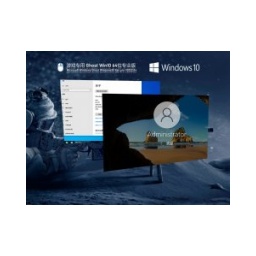 游戲?qū)S?Win10 64位 純凈專業(yè)版怎么安裝-游戲?qū)S?Win10 64位 純凈專業(yè)版安裝的方法
游戲?qū)S?Win10 64位 純凈專業(yè)版怎么安裝-游戲?qū)S?Win10 64位 純凈專業(yè)版安裝的方法
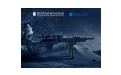 游戲?qū)S?Ghost Win10 64位 極速優(yōu)化正式版怎么安裝-游戲?qū)S?Ghost Win10 64位 極速優(yōu)化正式版安裝的方法
游戲?qū)S?Ghost Win10 64位 極速優(yōu)化正式版怎么安裝-游戲?qū)S?Ghost Win10 64位 極速優(yōu)化正式版安裝的方法
 聯(lián)想筆記本W(wǎng)indows10 64位專業(yè)版如何安裝-聯(lián)想筆記本W(wǎng)indows10 64位專業(yè)版安裝的方法
聯(lián)想筆記本W(wǎng)indows10 64位專業(yè)版如何安裝-聯(lián)想筆記本W(wǎng)indows10 64位專業(yè)版安裝的方法
 Win11專業(yè)版和專業(yè)工作站版有什么區(qū)別-專業(yè)版和專業(yè)工作站版的區(qū)別
Win11專業(yè)版和專業(yè)工作站版有什么區(qū)別-專業(yè)版和專業(yè)工作站版的區(qū)別
 Lenovo聯(lián)想 Win10 X64 萬能專業(yè)版怎么安裝-Lenovo聯(lián)想 Win10 X64 萬能專業(yè)版安裝的方法
Lenovo聯(lián)想 Win10 X64 萬能專業(yè)版怎么安裝-Lenovo聯(lián)想 Win10 X64 萬能專業(yè)版安裝的方法
 電腦公司 Windows10 32位 精簡(jiǎn)專業(yè)版怎么安裝-電腦公司 Windows10 32位 精簡(jiǎn)專業(yè)版安裝的方法
電腦公司 Windows10 32位 精簡(jiǎn)專業(yè)版怎么安裝-電腦公司 Windows10 32位 精簡(jiǎn)專業(yè)版安裝的方法